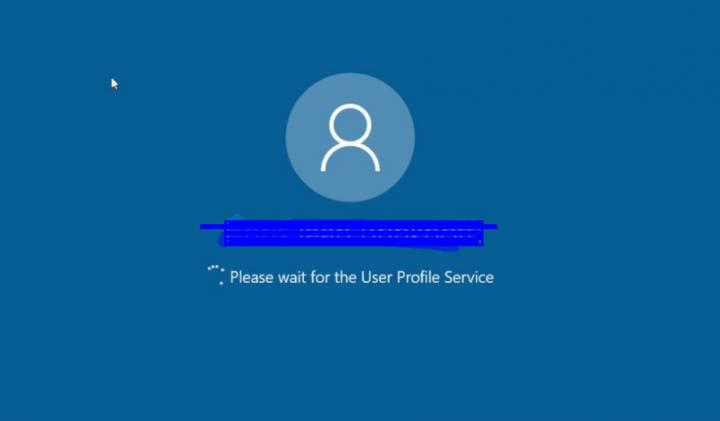Forskjellige måter å fikse problemet på Google Meet Grid View

Vil du fikse Google Meet Grid View som ikke fungerer? Hvis ja, så er du på rett sted. Google Meet lar deg sjekke opptil 16 deltakere under konferansesamtaler i et rutenettformat. For et stort antall grupper måtte brukerne være avhengige av en Google Chrome-utvidelse som etterligner en zoom-lignende rutenettvisning. Utvidelsen fungerte imidlertid på en hvilken som helst Chromium-basert nettleser som Google Chrome, Microsoft Edge, Brave Browser og Vivaldi.
Imidlertid har forskjellige brukere hatt problemer mens de prøvde å få tilgang til Grid view-funksjonaliteten ved hjelp av utvidelsen som vi nevnte ovenfor. Hvis du er en av dem som ikke kan bruke rutenettoppsettet i Google Meets ved hjelp av utvidelsen, vil følgende artikkel hjelpe deg med å løse problemet.
Se også: Slå av Google Doodle på Chrome Ny faneside
Grid View slutter å virke:
Mange brukere av utvidelsen Grid View hevder at utvidelsen de siste dagene sluttet å fungere på dem. Det er faktisk få eksemplarer av utvidelsen, og de slutter å fungere. Heldigvis er en løsning tilgjengelig.
For å fikse problemet, installer eller last ned 1.31 eller en nyere versjon av Chris Gamble-utvidelsen (her) . Enten du har noen annen utvidelse eller utvidelsen til Chris Gamble, kan du bare avinstallere den, og deretter installere eller laste ned v1.31 + -modellen av utvidelsen som nevnt ovenfor. For å fikse problemet med Google Meet Grid View Not Working, dykk ned nedenfor!
Etter installering eller nedlasting av utvidelsen. Bare sjekk modellen i utviklermodus på Extensions-siden. For dette, på Chrome på en datamaskin, trykk på 3-punkts menyknappen øverst til høyre> Flere verktøy> Utvidelser.
Slå nå på utviklermodus øverst til høyre. Deretter kan du se etter utvidelsen ved å skrive ‘grid’ i søkeboksen. Du kan også sjekke modellen nå. Det skal være modell 1.31 eller nyere.
Forsikre deg om at alle medlemmene på møtet har oppdatert Grid View-utvidelsen til 1.31 eller nyere. De bruker bare utvidelsen til Chris Gamble.
Forskjellige rutenettutvidelser oppdaget:
Hvis du står overfor en duplikatfeil fordi forskjellige Grid View-utvidelser ble installert, la oss sjekke hvordan du kan fikse det.
http /thevideo.me/par
- Først sletter du alle Grid View-utvidelsene du har installert. Hvis du vil avinstallere en utvidelse, se fikse nr. 4 nedenfor. BTW, du kan bare høyreklikke på ikonet for utvidelsen og velge 'Fjern fra Chrome'.
- Ellers, gå over til Utvidelsesside og se etter rutenettet. Avinstaller alle rutenettutvidelsene du ser på.
Når du har forsikret deg om at du ikke har installert utvidelser for rutenettvisning. Bare installer eller last ned den av Chris Gamble av klikke her . Etter dette bør den fikse feilen angående duplikater.
Ulike måter å løse problemer med Google Meet Grid View på:

Fix 1: Bruk den nye Google Meet Grid View-utvidelsen
Hvis du er en av brukerne som har et problem med Grid-visning på Google Meet, anbefaler vi at du slår av den tidligere utvidelsen. Deretter installerer eller laster du ned den nye Google Meet Grid View utvidelse designet av Chris Gamble.
Du kan installere eller laste ned den nye utvidelsen ved å flytte til utvidelsessiden i Chrome nettbutikk. Bare trykk på 'Legg til i nettleser' -knappen, og velg 'Legg til utvidelse' for å bekrefte. Hvis du fremdeles står overfor Google Meet Grid View Not Working-problemet, dykk ned nedenfor!
Fix 2: Oppdater Grid View Extension
Vel, alle Chrome-utvidelsene dine oppdateres automatisk, men det er godt å si at de blir oppdatert når Chrome planlegger det.
Du kan imidlertid oppdatere utvidelsene dine manuelt ved å skrive krom: // utvidelser på nettleserens adressefelt. Trykk deretter på Enter-tasten, klikk på utviklermodus, og trykk deretter på Oppdater-knappen øverst. Da oppdateres Google Meet Grid View-utvidelsen din eller andre som er installert i nettleseren din.
Fix 3: Slå av og aktivere utvidelse på nytt
Hvis det manuelle Grid View-oppsettet som du installerte eller lastet ned via Chrome-utvidelsen, ikke fungerer for deg. Prøv å slå den av og aktivere den på nytt i Google Chrome. Du kan også gjøre det ved å legge inn krom: // utvidelser på nettleserens adressefelt. Trykk deretter på Enter-tasten og slå av bryteren under Google Meet Grid View-utvidelsesboksen. Etter at du har slått den av, kan du aktivere utvidelsen på nytt ved å slå bryteren til PÅ-posisjon. Hvis du fremdeles står overfor Google Meet Grid View Not Working-problemet, dykk ned nedenfor!
Fix 4: Avinstaller Grid View Extension
Hvis du slår av og aktiverer Google Meet-utvidelsen på nytt, slutter det å fungere. Deretter bør du prøve å avinstallere den og deretter installere den igjen. Hvis du vil avinstallere det, skriv inn krom: // utvidelser på nettleserens adressefelt. Klikk deretter på Fjern-knappen i utvidelsesboksen for Google Meet Grid View. Når utvidelsen er fjernet, kan du installere den igjen ved å følge fikse 1 ovenfra.
Fix 5: Last ned den opprinnelige Google Meet Grid View
Hvis den nye Google Meet Grid View-utvidelsen slutter å fungere for deg, bør du prøve å installere og laste ned den gamle Chrome-utvidelsen ‘Google Meet Grid View’.
Dette er en eldre modell av Grid View-funksjonen. Det er også basert på det samme brukerskriptet, og det kan være en sjanse for at det kan fungere for deg. Du kan også installere eller laste ned utvidelsen på en lignende måte som du installerer utvidelsen på løsning 1.
Merk: Vi anbefaler ikke denne teknikken lenger, da det kan resultere i en 'duplikat' -feil. Men i tilfelle du vil installere eller laste ned denne gamle utvidelsen. Bare slett den fra Chris Gamble - den som vi anbefaler - slik at det ikke er noen blanding i arbeidet. Hvis du fremdeles står overfor Google Meet Grid View Not Working-problemet, dykk ned nedenfor!
Fix 6: Bruk en ny Google Chrome-brukerprofil
Chrome-profiler kan være det beste måten å bruke forskjellige sett med utvidelser, bokmerker, innstillinger og temaer. Brukere bruker også Chrome-brukerprofiler for å skille mellom hjemme- og arbeidsrelatert surfing. Det fungerer også når du lager et utvidelsesarbeid.
Du kan også opprette en ny Chrome-brukerprofil ved å trykke på profilbildet ditt og velge ‘Legg til’. Du kan også veksle mellom Chrome-profiler ved å flytte til profilbildet igjen og velge den nyopprettede profilen. Sjekk nå om Google Meet Grid View-utvidelsen fungerer bra på den nye Chrome-profilen.
Konklusjon:
Her handler alt om 'Google Meet Grid View Not Working'. Hjalp artikkelen ovenfor deg med å løse problemer angående Google Meet's Grid View-utvidelse? Gi oss beskjed om tankene dine i kommentarfeltet nedenfor!
Les også:
Slik legger du til et diagram i Google Sheets - Rediger forklaringen